図1.スタート画面
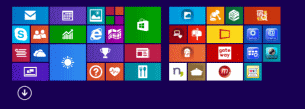
図2.カスタマイズ画面
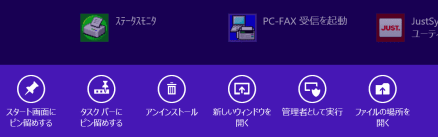
WindowsXP のサポートが終了するようです。Windows8 が出現しましたがWindows10 へ移行しつつあります。Win8 はこれまでとは初期画面の操作方法が全く異なりますのでスムーズに移行できるようにヒントを作成します。
図1.スタート画面
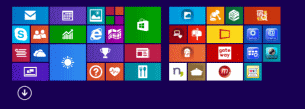
図2.カスタマイズ画面
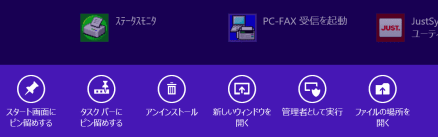
Windows8 を起動すると図1.のような タイル と呼ばれる表示がされます。ここでは主にインターネットを介して様々な情報などが有料、無料で得られるようになっています。終了のキーがなく特にその必要がないとされていますが、簡単な終了方法は 【キーボードの  + ↓ 】です。
+ ↓ 】です。
Windows 8.1 では左下方の矢印をクリックしてアプリケーションのリストが表示されます。 (Windows8 では 右クリックから または【キーボードの  + Q 】)
+ Q 】)
Word, Excel などがインストールされておればここに表示されクリックして実行することができますがデスクトップのほうが分かりやすいです。
Word などのアプリケーションにマウスポインターを置き右クリックします。 図2.のようなカスタマイズ画面になるので 左から2番目の 『 タスクバーにピン留めする 』 をクリックします。
図3.チャーム画面(左)と メニュー(右)
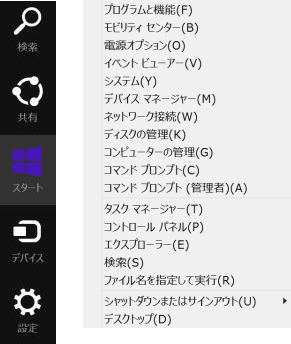
Word, Excel をデスクトップのタスクバーに置けば早くデスクトップに移って作業を進めたいものです。
任意の画面から【 キーボードの  + D 】 で デスクトップに移ります。下部のタスクバーに Word などのアイコンがセットされているはずです。
+ D 】 で デスクトップに移ります。下部のタスクバーに Word などのアイコンがセットされているはずです。
デスクトップの左下隅にある  をクリックするか 【 キーボードの
をクリックするか 【 キーボードの  】を押して スタート画面に戻ります。
】を押して スタート画面に戻ります。
任意の場面で【 キーボードの  + C 】で図3.左のようなチャーム画面が出現します。
+ C 】で図3.左のようなチャーム画面が出現します。
任意の場面で【 キーボードの  + X 】で図3.右のようなメニューが表示されます。…左下隅にある
+ X 】で図3.右のようなメニューが表示されます。…左下隅にある  ( デスクトップ以外ではマウスポインタを左隅下にもっていきます)を右クリックしても同じメニューが出ます。(注) 後述のようにWindows 10 ではここの操作が必要なので記憶しておく必要があります。
( デスクトップ以外ではマウスポインタを左隅下にもっていきます)を右クリックしても同じメニューが出ます。(注) 後述のようにWindows 10 ではここの操作が必要なので記憶しておく必要があります。
Windows7 でのスタートボタンからの操作のほとんどはここから行えます。シャットダウンはここのメニューのほか チャームの最下段の 『 設定 』 の 『 電源 』 からでもできます。
図4.リボンのユーザー設定
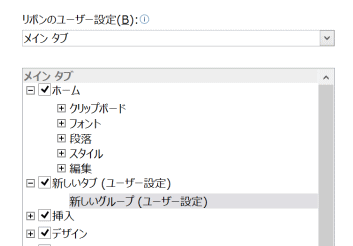
Word, Excel のタブ上で右クリックして 『 リボンのユーザー設定(R) 』で図4.のような画面が表示されます。『 ファイル 』 → 『 オプション 』 → 『 リボンのユーザー設定(R) 』 でも OK です。 下部の『 新しいタブ(W) 』クリックして図4.に 『 新しいタブ 』が追加されます。よく使うコマンドなどをまとめてカスタマイズできます。また、新しいタブの名称やコマンドのアイコンも変更できます。
Windows7 の Word, Excel は起動時に 『 ホーム 』 タブが表示されていました。 図4.のようにタブをドラッグして順序などを移動させることができます。
フラットポイントとは富士通製品のノートパソコンに備えているタッチパッドの呼称です。他の呼び方には NX パッド - NEC、ポインティングデバイス - デル、トラックパッド - アップル などがあります。難しく考えることなく、キーボード下部にある指でなぞるマウスの役割を果たすデバイスのことです。
使い始めの初期には左端にこの内容のメッセージが表示され消すことができないので苛立たしいですがしばらくすると表示されなくなります。
タイルなどを使って閲覧している場合は便利ですが、文書作成などでは意図しない操作がスワイプとなり画面にチャームが表示されたりして邪魔なことがあります。
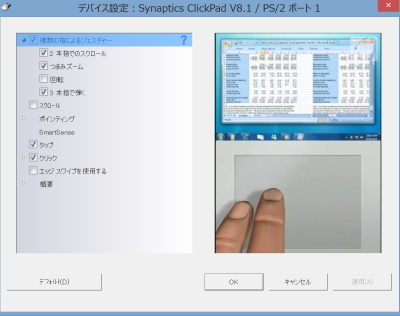
スワイプの操作を無効にするには 「 コントロールパネル 」の表示方法で 『 小さいアイコン 』 にし 『 マウス 』 をクリックして 「 マウスのプロパティ 」 を表示させます。右端の 『 デバイス設定 』 タブから 『 設定(S) 』をクリックして 図5.のような画面が表示されます。一番下の 「 エッジスワイプを使用する 」 のチェックを外して適用(A) 、OK を押して終了です。
図5.では前項のフラットポイントの使い方が具体的に実演されます。
Windows7、Windows8 を使用中のユーザーに Windows10 への更新の案内があり特に拒否しない限り一定時間帯に自動的に更新され1時間強の時間が必要となります。意図せずに一方的に Windows10 に変更させられたユーザーから終了方法(シャットダウン)が分からないとの質問がありました。チャームが表示されないためでしょう。図3.右のメニューを参考にしてください。右クリックではなく単なるクリックでのスタート画面から電源の操作でも実行できます。